Ինչպե՞ս Excel- ում համատեղել երկու ցուցակ առանց կրկնօրինակների:
Ձեր աշխատաթերթում կա երկու ցուցակ, և ցուցակների որոշ արժեքներ կրկնօրինակներ են, և դուք ուզում եք միավորել այս երկու ցուցակները և պարզապես թողնել եզակի արժեքները, ինչպես ցույց է տրված ստորև նկարված նկարներում, ինչպե՞ս կարող եք դա անել:
 |
 |
 |
Միացրեք ցուցակները առանց կրկնօրինակների Excel- ում Հեռացրեք կրկնօրինակները
Միացրեք ցուցակները առանց կրկնօրինակների VBA- ի հետ
Միացրեք ցուցակները առանց կրկնօրինակների Excel- ի համար Kutools- ի հետ
 Միացրեք ցուցակները առանց կրկնօրինակների Excel- ում Հեռացրեք կրկնօրինակները
Միացրեք ցուցակները առանց կրկնօրինակների Excel- ում Հեռացրեք կրկնօրինակները
Excel- ում երկու ցուցակ միավորելու և կրկնօրինակ արժեքները հեռացնելու համար կարող եք կատարել հետևյալը.
1. Պատճենեք երկու ցուցակներից մեկը և տեղադրեք այն մյուս ցուցակի ներքևում, տես նկարի նկարը.
 |
 |
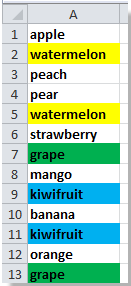 |
2. Ընտրեք ցուցակը և կտտացրեք Ամսաթիվ > Հեռացնել կրկնօրինակները, տես նկարի նկարը.

3. Մեջ Հեռացնել կրկնօրինակները երկխոսություն, եթե ձեր սյունակը վերնագիր չունի, ապանշեք Իմ տվյալներն ունեն վերնագրեր, ապա սեղմեք OK, Տեսեք,

4. Դրանից հետո էկրանին ցուցադրվում է երկխոսություն, որը կասի, որ կրկնօրինակները ջնջվել են, կտտացրեք OK, Տեսեք,
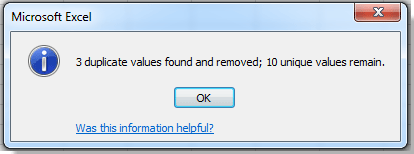
Արդյունքը կարող եք տեսնել.

 Միացրեք ցուցակները առանց կրկնօրինակների VBA- ի հետ
Միացրեք ցուցակները առանց կրկնօրինակների VBA- ի հետ
Excel- ում VBA- ն կարող է նաև օգնել ձեզ միավորել երկու ցուցակները `առանց կրկնօրինակների:
1. Պահեք ALT կոճակը և սեղմել F11 ստեղնաշարի վրա բացելու համար a Microsoft Visual Basic կիրառման համար պատուհան.
2: սեղմեք Տեղադրել > Մոդուլներև պատճենեք VBA- ն մոդուլի մեջ:
VBA. Միավորել ցուցակները առանց կրկնօրինակների
Sub FindUniques()
'Updateby20140313
Dim rng As Range
Dim InputRng As Range, OutRng As Range
xTitleId = "KutoolsforExcel"
Set InputRng = Application.Selection
Set InputRng = Application.InputBox("Range :", xTitleId, InputRng.Address, Type:=8)
Set OutRng = Application.InputBox("Out put to (single cell):", xTitleId, Type:=8)
Set dic = CreateObject("Scripting.Dictionary")
For j = 1 To InputRng.Columns.Count
For i = 1 To InputRng.Rows.Count
xValue = InputRng.Cells(i, j).Value
If xValue <> "" And Not dic.Exists(xValue) Then
OutRng.Value = xValue
dic(xValue) = ""
Set OutRng = OutRng.Offset(1, 0)
End If
Next
Next
End Sub
3: սեղմեք Վազում կոճակը կամ սեղմել F5 ղեկավարել VBA- ն:
4. Էկրանին ցուցադրվող երկխոսություն, և դուք կարող եք ընտրել այն տիրույթը, որը ցանկանում եք համատեղել: Տեսեք,
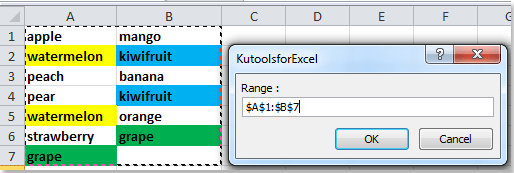
5: սեղմեք OK, ապա հայտնվեց մեկ այլ երկխոսություն, որպեսզի ընտրեք բջիջ `համակցված արդյունքը դուրս բերելու համար: Տեսեք,

6: սեղմեք OK, Տեսնում եք, որ ցուցակները միավորվել են:
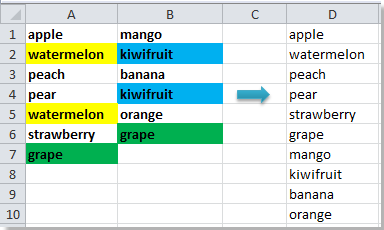
Հուշում. Արդյունքը չի կարող վերապահել վերը նշված VBA- ն գործարկելուց հետո բջիջների ձևաչափումը:
 Միացրեք ցուցակները առանց կրկնօրինակների Excel- ի համար Kutools- ի հետ
Միացրեք ցուցակները առանց կրկնօրինակների Excel- ի համար Kutools- ի հետ
Տեղադրվածով Excel- ի համար նախատեսված գործիքներ, կարող եք օգտագործել Ընտրեք կրկնօրինակներ և եզակի բջիջներ գործառույթը `այն խնդիրը լուծելու համար, որը միավորում է երկու ցուցակ` առանց կրկնօրինակների:
Excel- ի համար նախատեսված գործիքներ ներառում է ավելի քան 300 հարմար Excel գործիքներ: Փորձեք առանց սահմանափակումների 30 օրվա ընթացքում: Get it Now
1. Պատճենեք երկու ցուցակներից մեկը և տեղադրեք այն մյուս ցուցակի ներքևում, ընտրեք նոր ցուցակը, ապա կտտացրեք Կուտոլս > Ընտրեք գործիքներ > Ընտրեք կրկնօրինակներ և եզակի բջիջներ, Տեսեք,

2. Մեջ Ընտրեք կրկնօրինակներ և եզակի բջիջներ երկխոսություն, ստուգում Բոլոր եզակի (ներառյալ 1-ին կրկնօրինակները)Համար Ok.

3. Դրանից հետո բացվում է երկխոսություն ՝ ձեզ ասելու համար, թե քանի եզակի արժեք է ընտրված, կտտացրեք OK և վերացնել երկու երկխոսություն փակելու համար: Տեսեք,

4. Եվ պատճենեք ընտրված եզակի արժեքները և տեղադրեք դրանք նոր սյունակում: Տեսեք,

Սեղմեք այստեղ ՝ ավելին իմանալու համար Ընտրեք կրկնօրինակները և եզակի բջիջները:
